一个幻灯片分享,现在整理成文章。
分享试图建立起 —— 对 Flutter 的初次印象、对 Flutter 世界的 Mental Model、对 Flutter 文档的宏观认知。
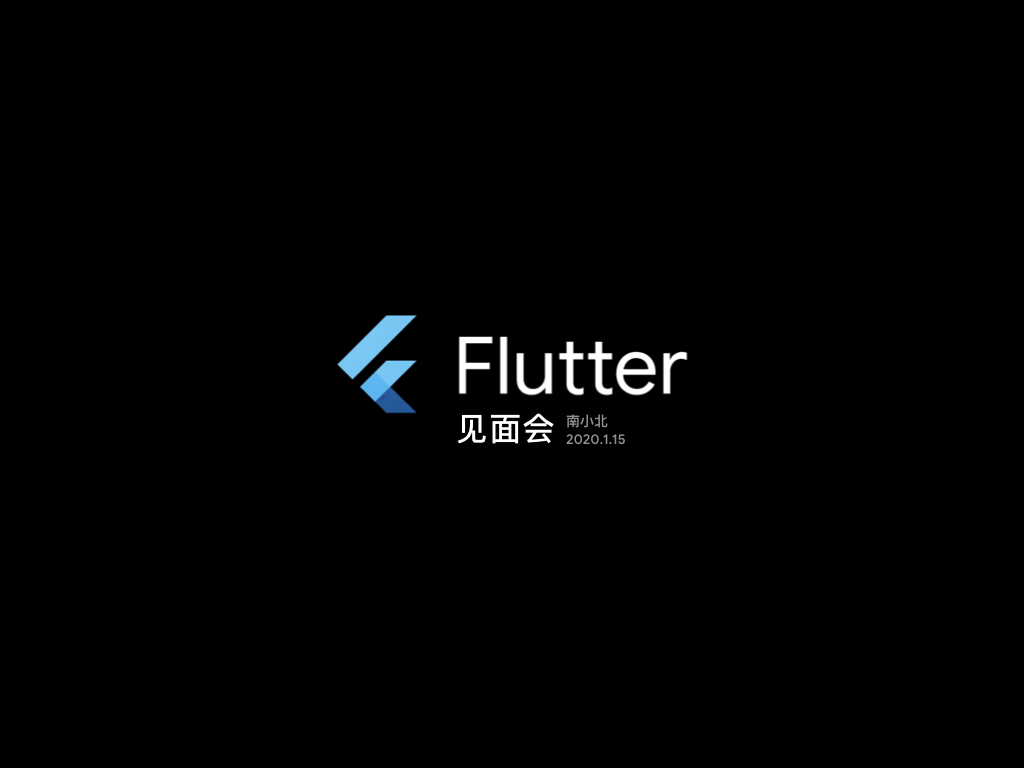
见面会开始。
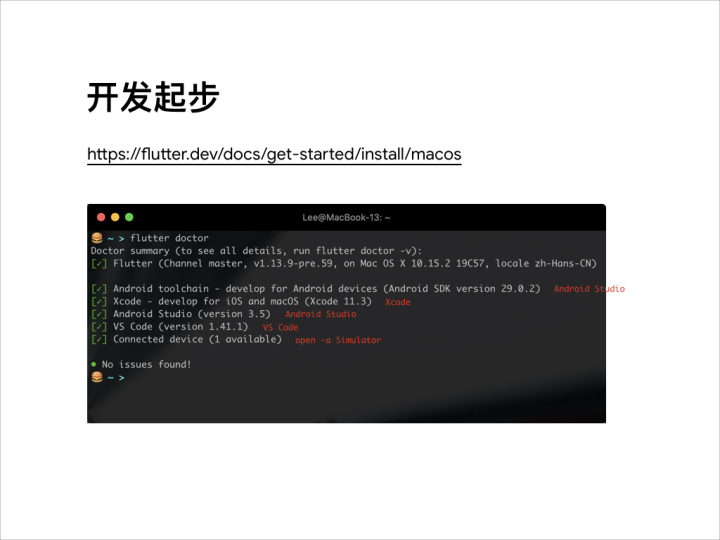
开发起步,首先搭建 Flutter 开发环境。
按照 Flutter 文档一步步操作即可,最后运行 flutter doctor,查看是否全部打勾。
额外安装 3 个软件:Android Studio、Xcode、VS Code。
检查项第 1 项,安装完 Android Studio 后打开,根据提示操作即可完成。最后一项,运行红字命令即可。
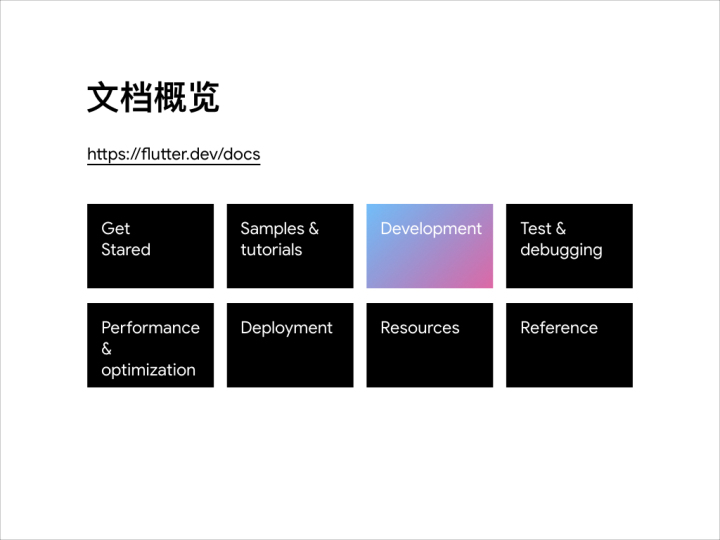
Flutter 文档网站,侧边栏共 8 个主菜单项。
学习开发阶段,主要关注 Development 即可。

对 8 个主菜单项下的子菜单,进行一下大致了解,一些推荐页面被框了起来。
前 4 大项:起步、教程、开发、测试。
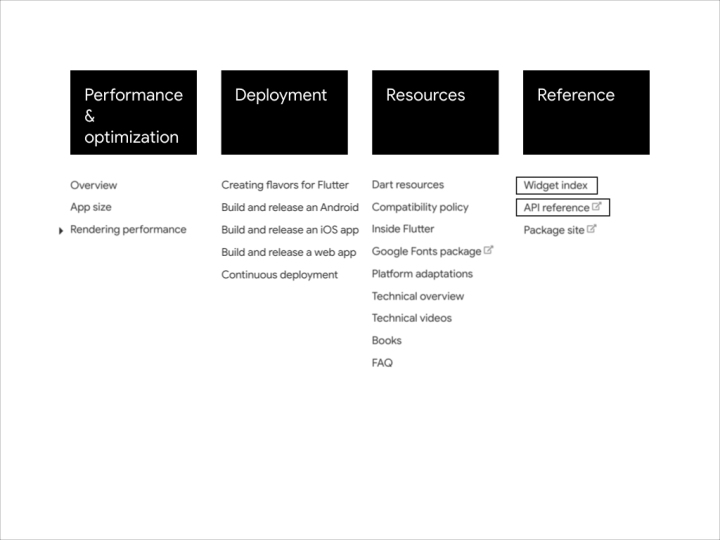
后 4 大项:性能、发布、资源、参考。

推荐页面列表。
第一个页面 Write your first Flutter app,非常简单,跟着一步一步即可搭建一个简单的 Flutter App。
跟着走一遍,可以建立对 Flutter 的初步认知与兴趣,非常推荐。

Flutter 技术架构的大体介绍。
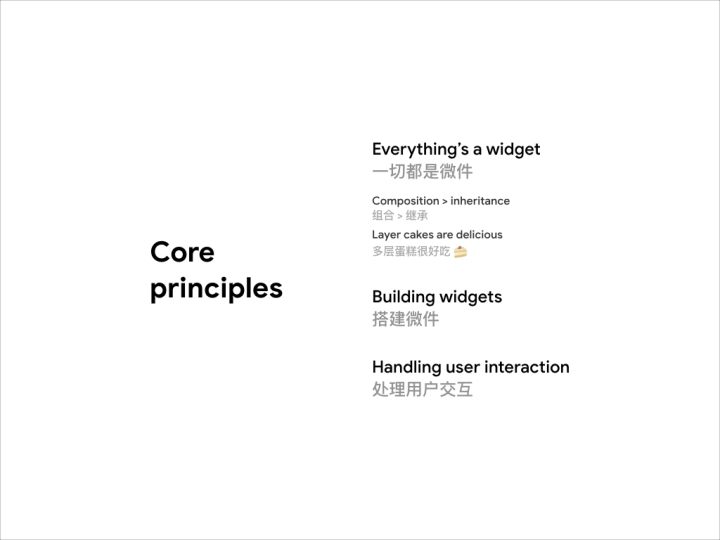
Flutter 共有 3 个核心概念:1. 一切都是微件、2. 搭建微件、3. 处理用户交互。
其中 "一切都是微件" 又有两个子概念:① 组合优于继承、② 多层蛋糕很好吃。
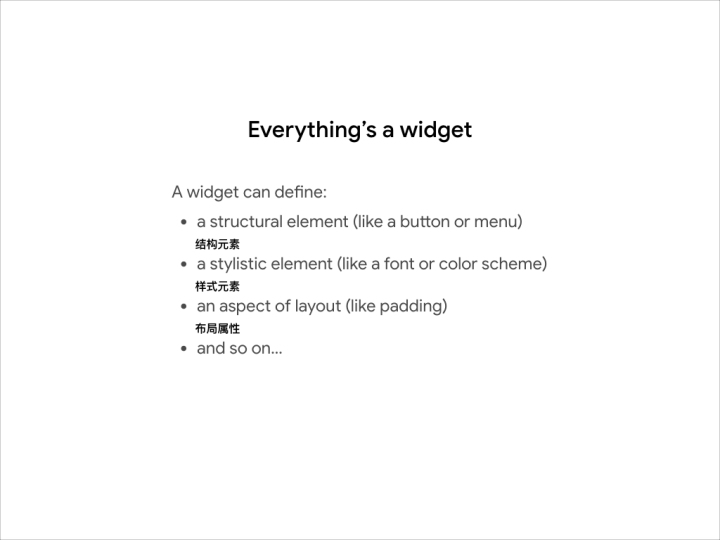
一切都是微件。
Button Menu,或是 Font、Color,甚至 Padding —— 在 Flutter 的世界里,它们都是微件,微件可以是任何东西。
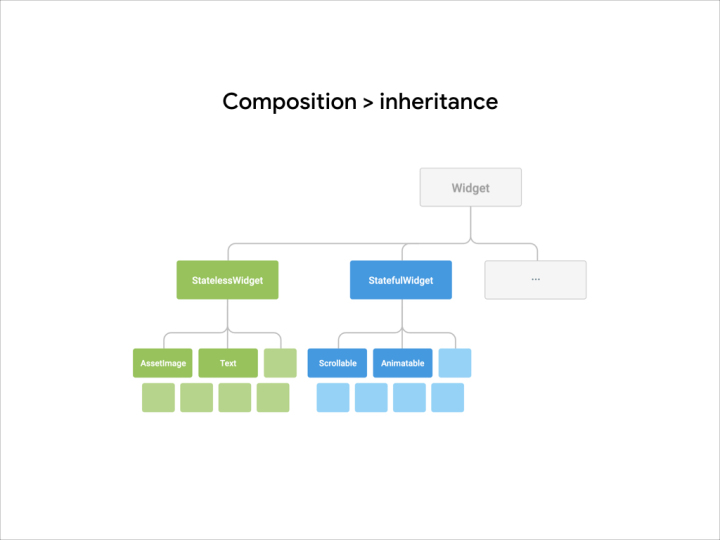
组合优于继承。
Flutter 从 React 中汲取了很多思想,"组合优于继承" 是其中一个。
Flutter 的微件共分为两大类,StatelessWidget 与 StatefulWidget,无状态微件与有状态微件。
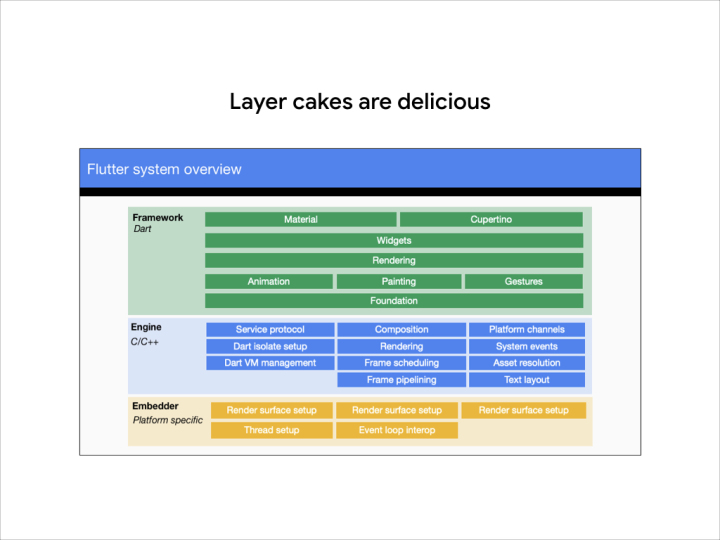
多层蛋糕很好吃。
不管是底层基础微件,还是高级封装微件,不同层级的微件,开发者都可以自由使用。
正如前端开发中,不管是底层基础的 <div>,还是高级封装的 <Modal>,开发者都可以自由使用。

Flutter 渲染系统的 3 个层级:最底层 dart.ui,之上 rendering,最上层 widget。
开发者对这 3 层的 API,都可以自由调用。
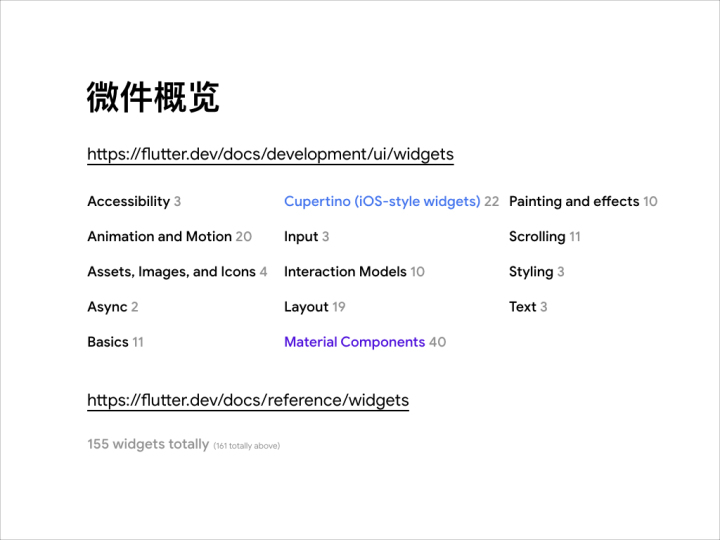
Flutter 微件概览。
Development 下的介绍页为目录页,进行了分类,Reference 下的介绍页为索引页,一页展示全部微件。
目录页相加共 161 个微件,索引页共 155 个微件,因为目录页一些微件出现在了不同分类中。所以 Flutter 的文档上,共 155 个微件。
微件是 Flutter 开发的根本,对全部微件有一个宏观的认知是重要的。
Flutter 有两套预置的风格化微件库:iOS 风格的 Cupertino 与 Android 风格的 Material Components。
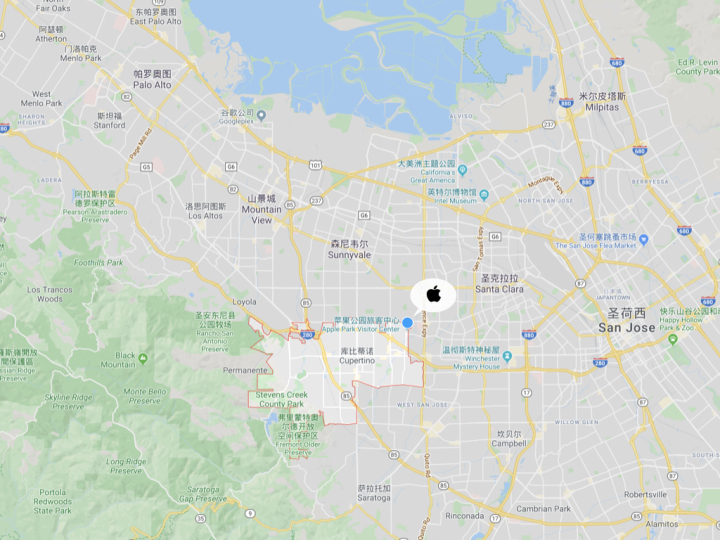
"Cupertino" 是个地名,苹果总部就位于这个地方。
图中蓝点,就是苹果总部的位置,在 Cupertino 的东北角。
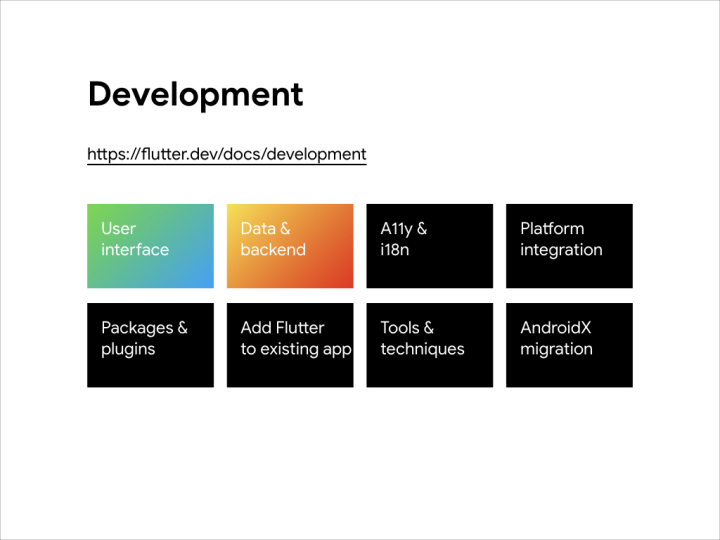
文档 8 个主菜单项中,学习开发阶段主要关注 Development。
Development 下包含 8 个子菜单项,主要关注 UI 与 Data & backend 两个子菜单项即可。
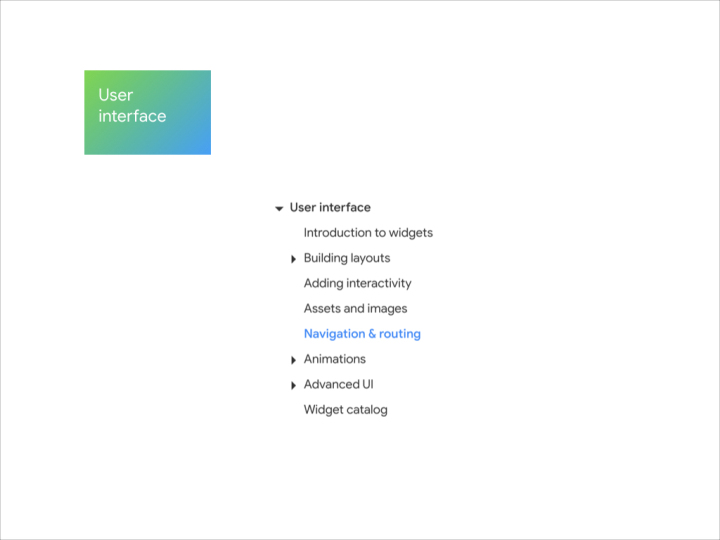
一个 App 的开发中,我们主要关注界面、路由、 状态管理 3 个点。
之前介绍了用来构建界面的微件,现在介绍第 2 个关注点 —— 路由。
所以 UI 菜单项下的页面中,主要介绍 Navigation & routing,对 Flutter 的路由系统进行一下了解。
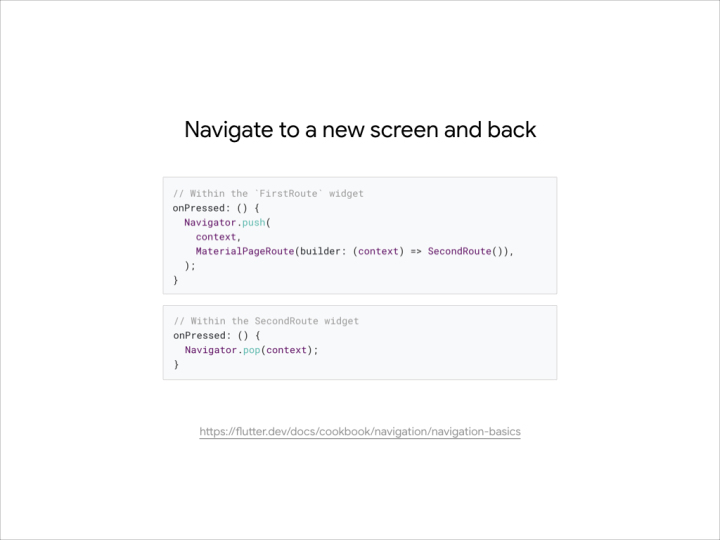
跳到一个新页面,再从新页面跳回。
Navigator.push(context, Page) 跳过去,Navigator.pop(context) 跳回。
与 vue-router 的 this.$router.push()、react-router 的 history.push() 类似。
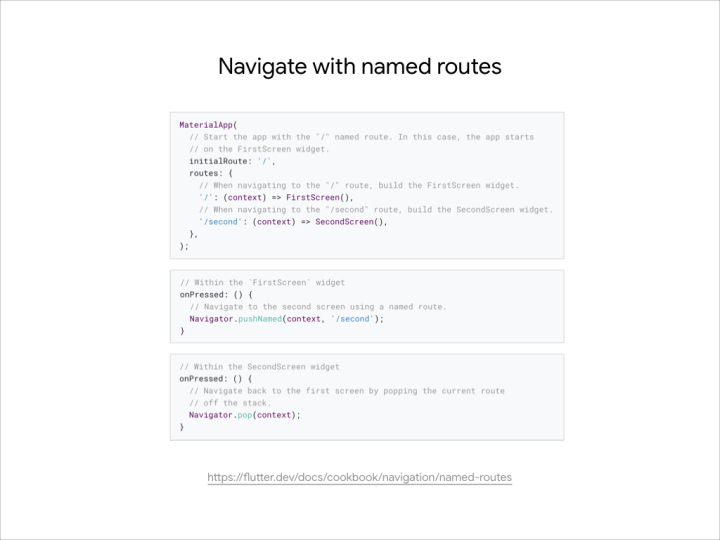
使用命名路由跳转。
上一种跳转方式适用于简单场景,而实际开发中,主要使用的应该是命名跳转这种方式。
首先在 routes 中配置路由,然后 Navigator.pushNamed(context, '/page') 跳过去,Navigator.pop(context) 跳回。
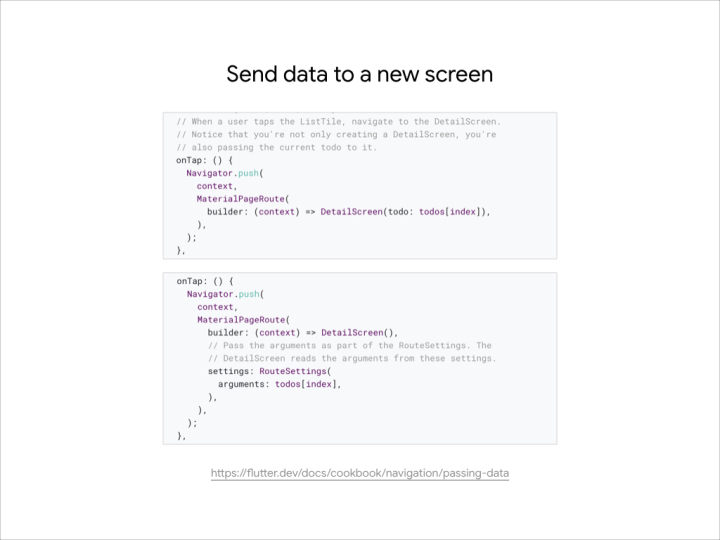
使用 Navigator.push() 时,发送数据到新页面。
两种方式,一种是在页面微件调用时传入 Page(todo: todos[i]),一种是使用 settings 参数 。

使用 Navigator.pushNamed() 时,发送数据到新页面。
使用其第 3 个参数 arguments。
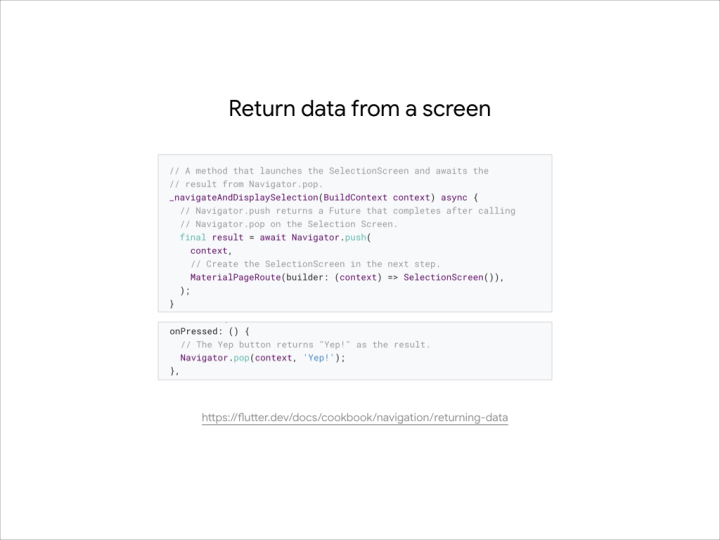
跳到新页面又跳回时,拿到从新页面带回的数据。
Vue 与 React 路由中没有此种使用方式。
主要是将 Navigator.push() 异步化(使用 async await 关键字),然后 Navigator.pop() 第 2 个参数传入需带回的数据。
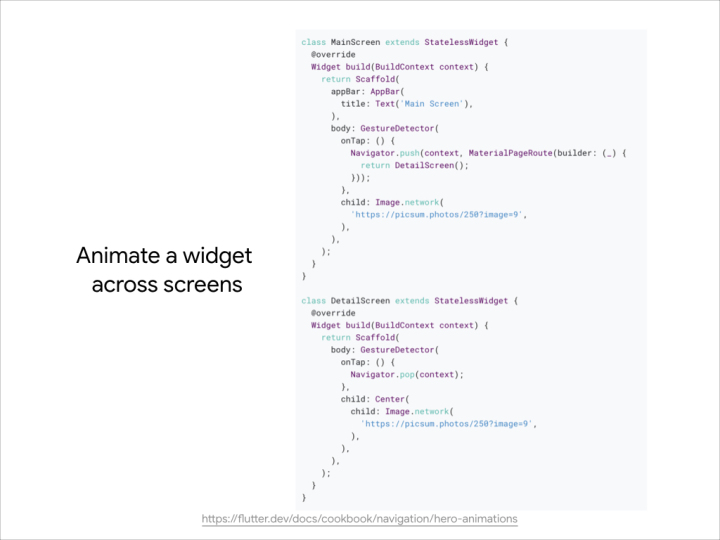
切换页面时的动画效果。
非常简单,两个页面中放置一模一样的元素即可,比如上图代码中,两个微件拥有一模一样的 Image.network()。
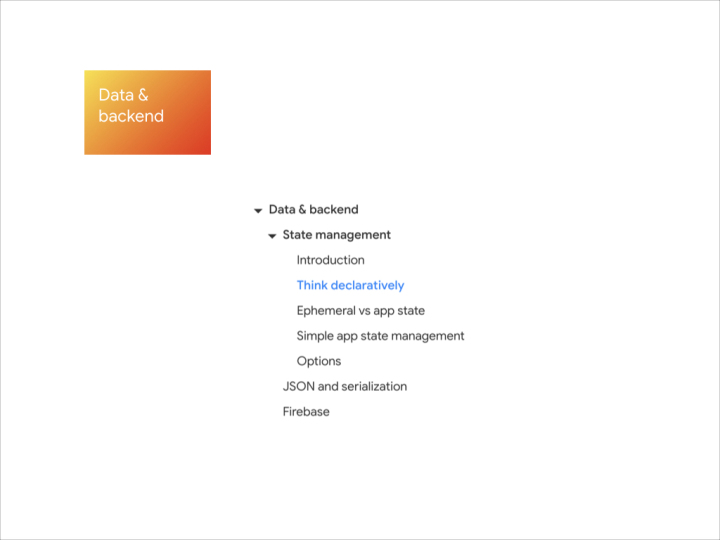
App 三大件,界面、路由、 状态管理,现在介绍第 3 个关注点 —— 状态管理。
所以 Data & backend 菜单项下的页面中,主要介绍 State management,对 Flutter 的状态管理进行一下了解。
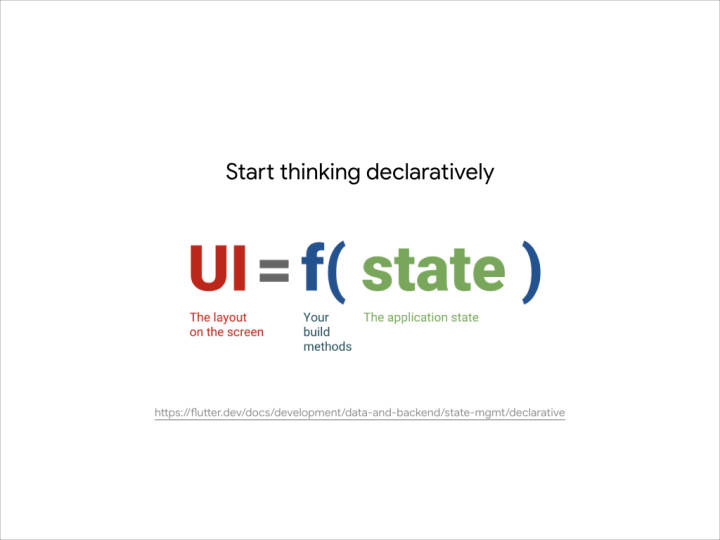
开始声明式思考 —— 声明式编程,区别于命令式编程。
UI = f(state),Flutter 从 React 借鉴的另一理念。
React 中,组件其实就是函数,传入 state,返回 UI,传入新的 state,返回新的 UI,仅此而已。
Flutter 中使用了同样的思维方式。
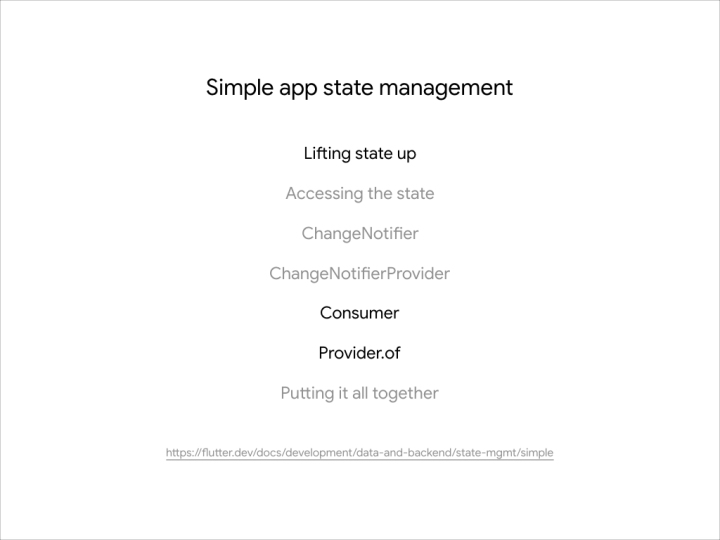
Flutter 没有提供一个类似 Vuex 或 Redux 这样的全局状态管理。
其文档中介绍的使用方式及概念,与 React 极其类似,比如状态提升、Consumer、Provider 等。
类比一下 React,基本没有什么理解负担。

就这些,完了。
拜拜~
PDF 下载:https://drive.google.com/open?id=1Ay9aRRcb2-LZWD4iUrNDu81LDMX6WJfI







 本文介绍了Flutter的初次体验,包括环境搭建、Flutter文档结构以及核心概念。重点讲解了Flutter的动画、路由导航和状态管理。通过简单的实例展示了如何创建动画效果、使用命名路由传递数据以及理解声明式编程在状态管理中的应用。
本文介绍了Flutter的初次体验,包括环境搭建、Flutter文档结构以及核心概念。重点讲解了Flutter的动画、路由导航和状态管理。通过简单的实例展示了如何创建动画效果、使用命名路由传递数据以及理解声明式编程在状态管理中的应用。














 224
224

 被折叠的 条评论
为什么被折叠?
被折叠的 条评论
为什么被折叠?








